Hvordan finne din Microsoft Outlook. PST-fil
Microsoft Kontor Outlook 2007 Outlook 2010 / / March 16, 2020
Sist oppdatert den
Hvert år når kalenderen blar til januar, liker jeg det opprette en ny Outlook PST-fil og flytt all e-posten min inn i den. Deretter komprimerer jeg den nye PST-filen og brenner den til DVD for arkiveringsformål. Det er sannsynligvis en mental ting, men jeg liker virkelig å starte året med en vakker, ren e-postinnboks. Gitt at det ikke varer så veldig lenge (forblir rent, men det er min en gang i året "nye år rengjøring" så å si. :)
Da jeg forklarte de nye årene "prosessen" til en kollega, spurte hun:
Hei, det er flott, men hvordan finner jeg PST-filen min etter at jeg opprettet den og arkiverer all min e-post?
Selvfølgelig ba jeg henne om å søke på groovyPost.com etter svaret, og det var da det slo meg at vi ennå ikke har skrevet den artikkelen !!!
Så selv om det er litt sent (beklager Gloria), her er den groovy trinn-for-trinn for å finne Outlook PST-filen din!
Finn dine PST-filer: Metode for standard Outlook-installasjoner
1. Klikk de Startmeny ikonet og i søkefeltet Type i: % Appdata% \ Microsoft \ Outlook
trykk Tast inn å fortsette.
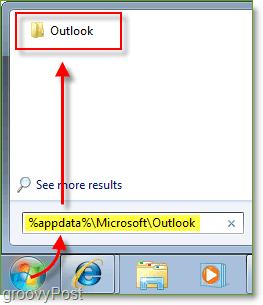
2. I listen ser du PST-filen, avhengig av e-postoppsett kan navnet være annerledes, men som standard heter det Outlook.pst
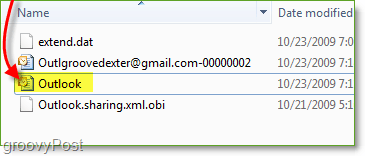
Der er den! Det var enkelt, men vent - hva hvis PST-filen ikke var der? Hmm... Vel, noen ganger kan brukere oppleve at PST-filene ikke er på standardplassering. Dette er hva du skal gjøre hvis det er tilfelle.
Slik finner du PST-filer i Outlook som ikke er standardplassering
1. I Outlook, som ligger rett under Alle postvarerHøyreklikkPersonlige mapper. På hurtigmenyen som vises KlikkEgenskaper for "Personlige mapper."
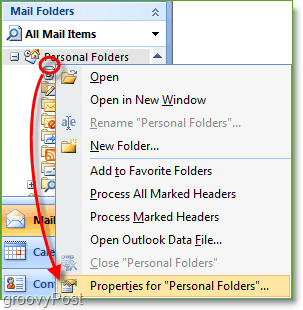
2. I vinduet Egenskaper for Outlook Today, KlikkAvansert. I popup-vinduet finner du plasseringen av PST-filene dine. Kopiere plasseringen og Lim inn det i explorer, eller bare bla for å få dem.
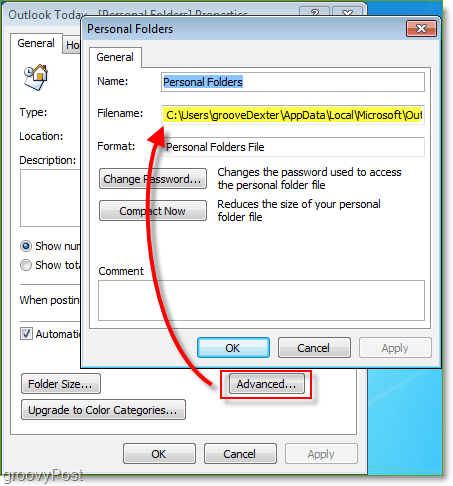
Jeg håper dette har vært nyttig for å hjelpe deg med å finne Microsoft Outlook PST filplassering. Nå som du har funnet stedet, må du huske å ta sikkerhetskopi ofte! Du kan også bruke denne nye groovy kunnskapen til reparere en ødelagt Outlook PST-fil skulle det noen gang komme til det...


